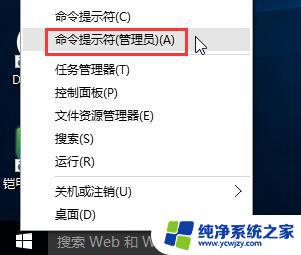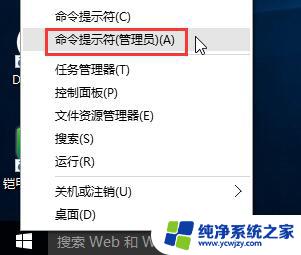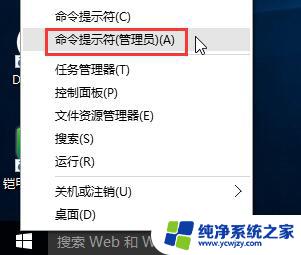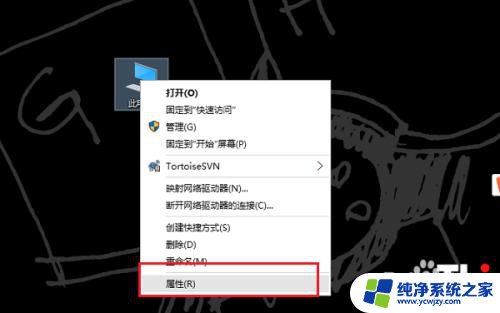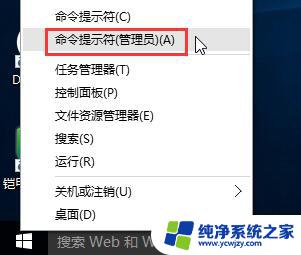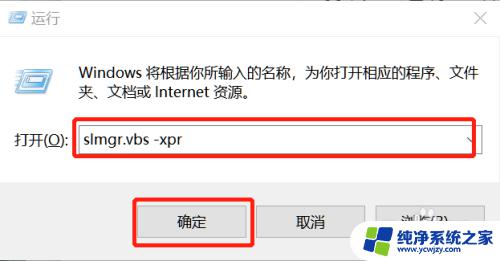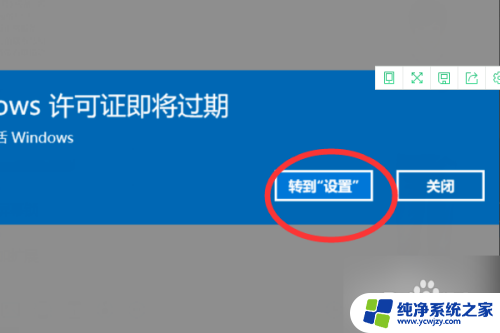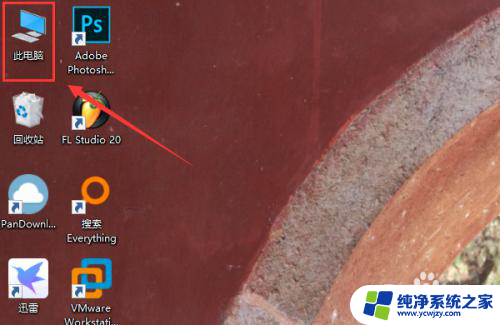win10激活后怎么取消激活 取消win10系统激活的步骤
更新时间:2024-02-04 15:00:38作者:jiang
当我们使用Windows 10操作系统进行一段时间后,有时候会遇到需要取消激活的情况,可能是因为我们要更换新的电脑,或者是要将操作系统授权给其他人使用。如何取消Win10系统的激活呢?取消激活的步骤其实并不复杂,只需要按照一定的操作流程,就能轻松完成取消激活的过程。接下来我们将一一详细介绍如何取消Win10系统的激活,让您能够在需要的时候顺利进行操作系统的切换。
取消win10系统激活状态的方法
已激活的baiwin10要取消激活状态将该产品密du钥卸载就会取消激活。
软件工具zhi:win10 专业版
1、按win+R键打开运行dao窗口。
2、输入slmgr.vbs -upk按回车键执行卸载当前产品密钥。
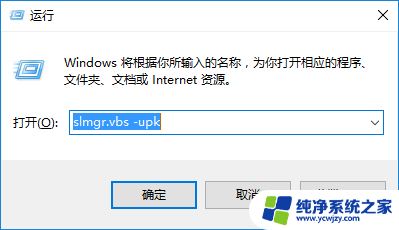
3、完成后重启电脑,系统将重归未激活状态,会出现输入密钥和联网激活界面。
注意事项:
1、-upk前面有一个空格。
2、如需安装新的密钥可用slmgr.vbs -ipk x-x-x-x-x。x表示产品密钥。
以上就是Win10激活后如何取消激活的全部内容,如果你遇到了这个问题,不妨按照小编提供的方法来解决,希望对大家有所帮助。